WebAssembly002 FFmpegWasmLocalServer项目
项目介绍
- https://github.com/incubated-geek-cc/FFmpegWasmLocalServer.git可将音频或视频文件转换为其他可选的多媒体格式,并导出转码的结果
$ bash run.sh
FFmpeg App is listening on port 3000!
运行效果
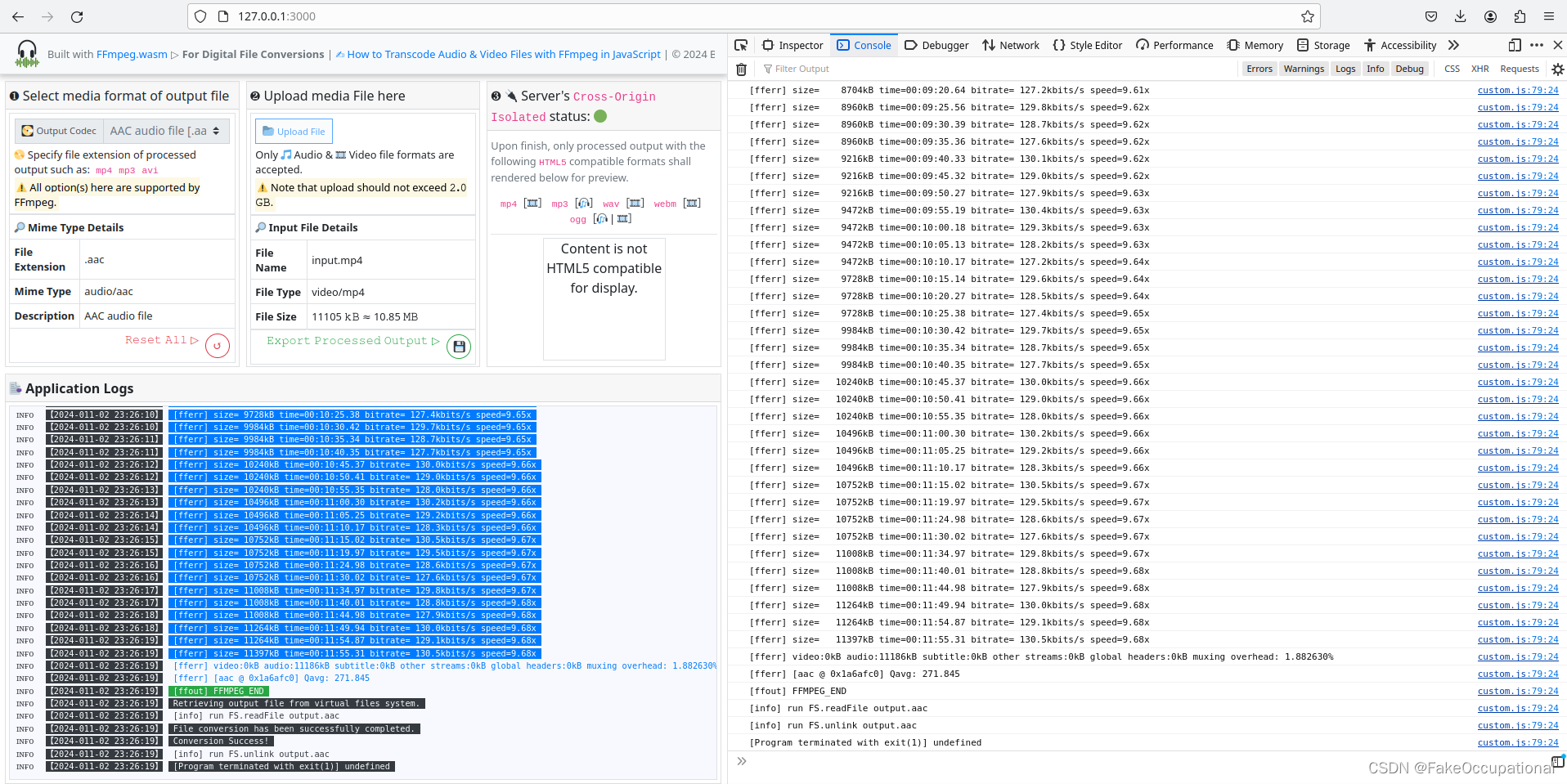
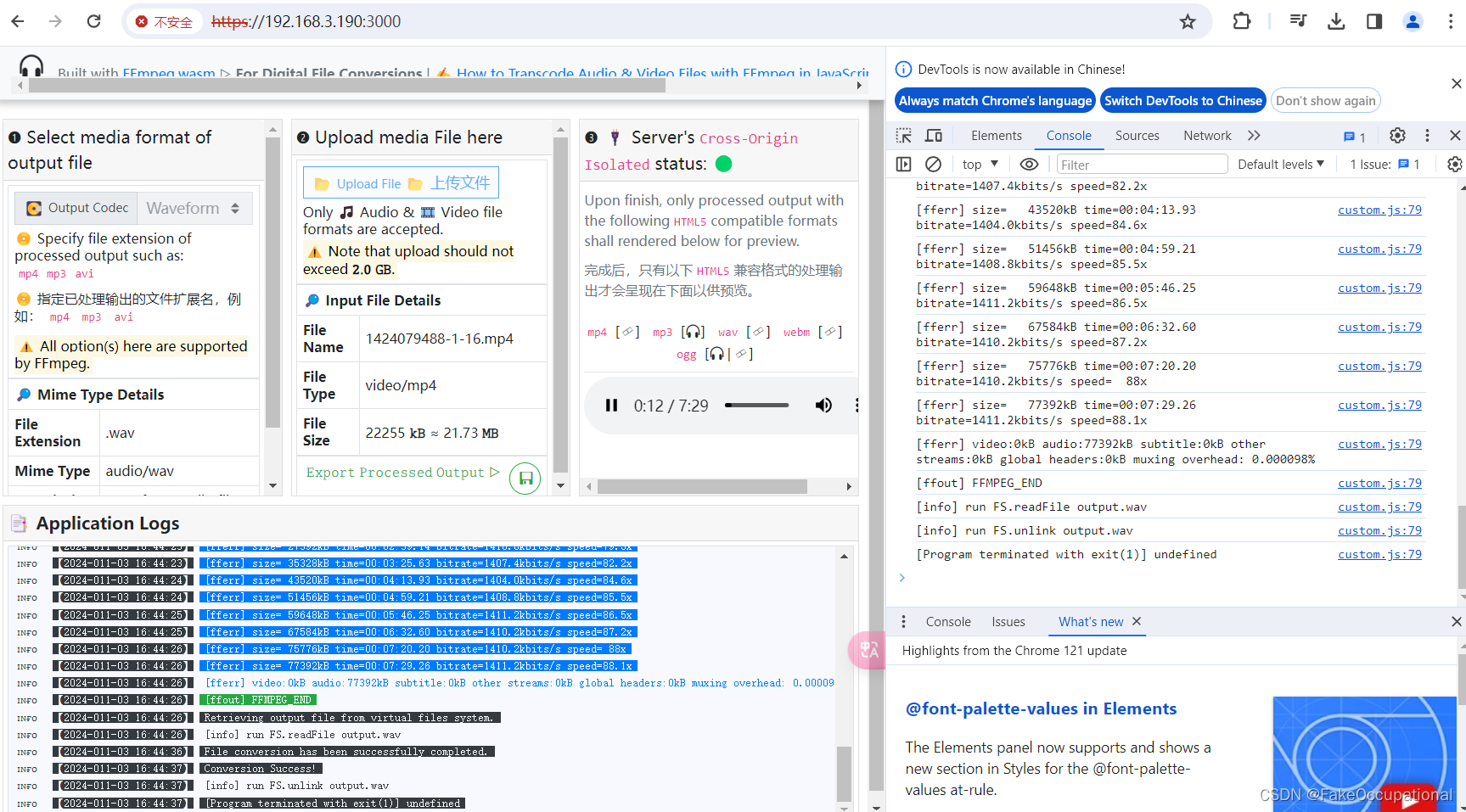

相关依赖
Error: Cannot find module ‘express’
- npm install express
$npm install express
npm WARN old lockfile
npm WARN old lockfile The package-lock.json file was created with an old version of npm,
npm WARN old lockfile so supplemental metadata must be fetched from the registry.
npm WARN old lockfile
npm WARN old lockfile This is a one-time fix-up, please be patient...
npm WARN old lockfile
npm WARN EBADENGINE Unsupported engine {
npm WARN EBADENGINE package: 'FFmpegWasmLocalServer@1.0.0',
npm WARN EBADENGINE required: { node: '12.13.0' },
npm WARN EBADENGINE current: { node: 'v16.20.0', npm: '8.19.4' }
npm WARN EBADENGINE }
npm WARN deprecated consolidate@0.16.0: Please upgrade to consolidate v1.0.0+ as it has been modernized with several long-awaited fixes implemented. Maintenance is supported by Forward Email at https://forwardemail.net ; follow/watch https://github.com/ladjs/consolidate for updates and release changelogadded 70 packages, and audited 71 packages in 2m7 packages are looking for fundingrun `npm fund` for detailsfound 0 vulnerabilities
启动服务
// 引入 Express 库
const express = require('express');
// 创建一个 Express 应用程序实例
const app = express();
// 设置应用程序的端口号,使用环境变量 PORT 或默认值 3000
const PORT = process.env.PORT || 3000;// 引入文件系统和路径处理模块
const fs = require('fs');
const path = require('path');
// 引入 Consolidate 模块用于模板引擎支持
const engine = require("consolidate");
// 引入 compression 模块用于启用响应压缩
const compression = require('compression');// 使用 compression 中间件,对所有响应进行压缩
app.use(compression());// 中间件,启用 SharedBuffer
app.use(function(req, res, next) {// 设置响应头,启用 SharedBufferres.header("Cross-Origin-Embedder-Policy", "require-corp");res.header("Cross-Origin-Opener-Policy", "same-origin");// 继续执行下一个中间件或路由处理函数next();
});// 静态文件中间件,将 public 目录设置为静态文件目录
app.use(express.static(path.join(__dirname, "public")))
// 设置视图目录为 views
.set("views", path.join(__dirname, "views"))
// 使用 Mustache 模板引擎
.engine("html", engine.mustache)
// 设置视图引擎为 Mustache
.set("view engine", "html")// 处理根路径的 GET 请求,渲染 index.html 页面
.get("/", (req, res) => res.render("index.html"))
// 处理 /index.html 路径的 GET 请求,同样渲染 index.html 页面
.get("/index.html", (req, res) => res.render("index.html"))// 监听指定的端口号,当应用程序启动时打印日志
.listen(PORT, () => {console.log(`FFmpeg App is listening on port ${PORT}!`);
});https服务:
- 非https访问可能存在如下问题:The Cross-Origin-Opener-Policy header has been ignored, because the URL’s origin was untrustworthy. It was defined either in the final response or a redirect. Please deliver the response using the HTTPS protocol. You can also use the ‘localhost’ origin instead. See https://www.w3.org/TR/powerful-features/#potentially-trustworthy-origin and https://html.spec.whatwg.org/#the-cross-origin-opener-policy-header.
const express = require('express');
const https = require('https');
const fs = require('fs');
const compression = require('compression');
const engine = require('consolidate');const app = express();
const PORT = process.env.PORT || 3000;// 1. 使用 Let's Encrypt 获取 SSL/TLS 证书,并将证书文件放置在项目中
// or just openssl req -x509 -nodes -days 365 -newkey rsa:2048 -keyout server.key -out server.crt
const options = {key: fs.readFileSync('path/to/server.key'),cert: fs.readFileSync('path/to/server.crt'),
};// 2. 配置 Express 应用程序以使用 HTTPS
const server = https.createServer(options, app);// 3. 添加 HTTP 到 HTTPS 的重定向中间件
app.use(function (req, res, next) {if (!req.secure) {return res.redirect('https://' + req.headers.host + req.url);}next();
});// 4. 添加其他中间件和路由
app.use(compression());
app.use(function (req, res, next) {res.header('Cross-Origin-Embedder-Policy', 'require-corp');res.header('Cross-Origin-Opener-Policy', 'same-origin');next();
});app.use(express.static(__dirname + '/public')).set('views', __dirname + '/views').engine('html', engine.mustache).set('view engine', 'html').get('/', (req, res) => res.render('index.html')).get('/index.html', (req, res) => res.render('index.html'));// 启动 Express 应用程序
server.listen(PORT, () => {console.log(`FFmpeg App is listening on port ${PORT} with HTTPS!`);
});index.html
<html lang='en' class='notranslate' translate='no'><head><!-- 设置页面元数据 --><meta name='google' content='notranslate' /> <meta charset='UTF-8'> <meta name='description' content='An Offline Multimedia File Conversion Tool.'> <meta name='keywords' content='ffmpeg,wasm API,audio-conversion'> <meta name="author" content="Charmaine Chui" /> <meta http-equiv="X-UA-Compatible" content="IE=edge,chrome=1"> <meta name='viewport' content='width=device-width, user-scalable=no, initial-scale=1.0, maximum-scale=1.0, minimum-scale=1.0' /> <meta http-equiv='Content-Language' content='en' /><title>Media Transcoder | Built With FFmpeg for Audio & Video Files</title><meta name='msapplication-TileColor' content='#ffffff' /> <meta name='theme-color' content='#ffffff' /> <meta name='apple-mobile-web-app-status-bar-style' content='black-translucent' /> <meta name='apple-mobile-web-app-capable' content='yes' /> <meta name='mobile-web-app-capable' content='yes' /> <meta name='HandheldFriendly' content='True' /> <meta name='MobileOptimized' content='320' /><!-- 设置网站图标 --><link rel="apple-touch-icon" sizes="76x76" href="img/favicon-76.png"> <link rel="apple-touch-icon" sizes="120x120" href="img/favicon-120.png"> <link rel="apple-touch-icon" sizes="152x152" href="img/favicon-152.png"> <link rel="icon" sizes="196x196" href="img/favicon-196.png"> <link rel="icon" type="image/x-icon" href="img/favicon.ico"><!-- 引入样式表 --><link href='css/bootstrap-4.5.2.min.css' rel='stylesheet' type='text/css' /><link href='css/offcanvas.css' rel='stylesheet' type='text/css' /><link href='css/custom.css' rel='stylesheet' type='text/css' /></head><!-- 在无法运行JavaScript的情况下显示提示信息 --><noscript>You need to enable JavaScript to run this app.</noscript><body><!-- 网站导航栏 --><nav id='site-header' class="navbar navbar-expand-sm bg-light navbar-light border-bottom fixed-top pt-0 pb-0 text-muted small"><!-- 网站标志 --><!-- 网站信息和链接 --></nav><!-- 主体内容区域 --><div class='container-full h-100 p-1'><div class='row no-gutters'><!-- 第一个列:选择输出文件格式 --><div class='col-sm-4 p-1'><!-- 卡片组件 --><div class="card rounded-0"><div class="card-header p-1"><span class='symbol'>❶</span> Select media format of output file</div><div class="card-body p-1"><!-- 表格组件 --><table class='table table-bordered small mb-0 w-100'><thead><tr><td colspan='2'><!-- 输入框和下拉列表 --></td></tr></thead><!-- 输出文件详细信息 --><!-- 重置按钮 --><button id='resetAllBtn' type='button' class='btn btn-sm btn-outline-danger rounded-circle navBtn float-right text-center symbol'>↺</button></td></tr></tbody></table></div></div></div><!-- 第二个列:上传媒体文件 --><!-- 上传文件按钮 --><button id='uploadMediaBtn' type='button' class='btn btn-sm btn-light border border-primary text-primary rounded-0'><span class='emoji'>📂</span> <small>Upload File</small><input id='uploadMedia' type='file' accept='audio/*,video/*' /></button></thead><tbody><!-- 输入文件详细信息 --></tbody><tr><td colspan='2' valign='middle'><!-- 保存按钮 --><button id='saveOutput' type='button' class='btn btn-sm btn-outline-success rounded-circle navBtn float-right text-center symbol'>💾</button><span class='symbol float-right mr-2 text-success'>𝙴𝚡𝚙𝚘𝚛𝚝 𝙿𝚛𝚘𝚌𝚎𝚜𝚜𝚎𝚍 𝙾𝚞𝚝𝚙𝚞𝚝 ▷</span></td></tr></table></div></div></div><!-- 第三个列:服务器的 Cross-Origin Isolated 状态 --><!-- 支持的文件格式信息 --><!-- 媒体文件预览区域 --><div id='mediaWrapper' class='text-center'></div></div></div></div></div><!-- 底部输出日志区域 --><div class='row no-gutters'></div><!-- 引入JavaScript文件 --><script src='js/polyfill.js'></script><script src='js/ie10-viewport-bug-workaround.js'></script><script src='js/bootstrap-native-v4.js'></script><script src="js/ffmpeg/ffmpeg.min.js"></script><script src="js/mimeTypes.js"></script><script src="js/custom.js"></script></body>
</html>| 脚本标签 | 作用 |
|---|---|
<script src='js/polyfill.js'></script> | JavaScript特性的兼容性支持,确保在旧版本的浏览器正常运行 |
<script src='js/ie10-viewport-bug-workaround.js'></script> | 解决在 Internet Explorer 10 (IE10) 浏览器中的一些视口(viewport)相关的问题 |
<script src='js/bootstrap-native-v4.js'></script> | 引入 Bootstrap 框架的 JavaScript 部分,提供页面布局、样式和交互的基本功能。 |
<script src="js/ffmpeg/ffmpeg.min.js"></script> | 引入 FFmpeg 库 |
<script src="js/mimeTypes.js"></script> | 定义和处理不同媒体类型(MIME类型)的脚本 |
<script src="js/custom.js"></script> | 自定义的 JavaScript 代码 |
custom.js
// 检查文档是否完全加载,如果是则立即执行回调,否则等待DOMContentLoaded事件
if (document.readyState === "complete" || document.readyState !== "loading" && !document.documentElement.doScroll) {callback();
} else {// 在DOMContentLoaded事件触发时执行document.addEventListener('DOMContentLoaded', async () => {console.log('DOMContentLoaded');// 获取所有类名为 'card' 的元素const cards = document.querySelectorAll('.card');let maxHeight;// 计算所有 'card' 元素的最大高度for (let card of cards) {if (typeof maxHeight === 'undefined' || card.clientHeight > maxHeight) {maxHeight = card.clientHeight;}}// 设置所有 'card' 元素的高度和溢出样式for (let card of cards) {card['style']['height'] = `${maxHeight}px`;card['style']['overflow-y'] = 'auto';}// 设置 logsOutput 元素的高度const logsOutput = document.getElementById('logsOutput');logsOutput['style']['height'] = `calc(100vh - 50px - 0.25rem - 0.25rem - 0.25rem - 0.25rem - 0.25rem - ${maxHeight}px)`;// 显示当前年份const yearDisplay = document.getElementById('yearDisplay');yearDisplay.innerHTML = new Date().getFullYear();// 获取 outputLogs 元素const outputLogs = document.getElementById('outputLogs');// 获取当前日期时间的字符串表示function getCurrentDatetimeStamp() {const d = new Date();let datestamp = d.getFullYear() + '-' + ((d.getMonth() + 1 < 10) ? ('0' + (d.getMonth() + 1)) : (d.getMonth() + 1)) + '-' + ((d.getDate() < 10) ? ('0' + d.getDate()) : (d.getDate()));let timestamp = ((d.getHours() < 10) ? ('0' + d.getHours()) : (d.getHours())) + ':' + ((d.getMinutes() < 10) ? ('0' + d.getMinutes()) : (d.getMinutes())) + ':' + ((d.getSeconds() < 10) ? ('0' + d.getSeconds()) : (d.getSeconds()));let datetimeStr = datestamp + ' ' + timestamp;return datetimeStr;}// 日志类型常量const infoNote = 'ɪɴғᴏ ';const errNote = 'ᴇʀʀᴏʀ';// 添加数据日志到页面function appendDataLog(logMsg) {if (typeof logMsg === 'string') {let logType = infoNote;let textClass = 'text-light bg-dark';// 根据日志内容判断日志类型,并设置样式if (logMsg.toLowerCase().includes('fail')) {logType = errNote;textClass = 'text-light bg-danger';logMsg = `${logMsg}`;} else if (logMsg.indexOf('[fferr] size= ') === 0 || logMsg.indexOf('[fferr] frame= ') === 0) {textClass = 'text-white bg-primary'; // 重要的操作需求logMsg = `${logMsg}`;} else if (logMsg.indexOf('[fferr]') === 0 && logMsg.includes(':') && !logMsg.toLowerCase().includes('config')) {textClass = 'text-primary bg-light'; // 文件信息logMsg = `${logMsg}`;} else if (logMsg.indexOf('[info]') === 0) {textClass = 'text-dark'; // 比填充更好logMsg = `${logMsg}`;} else if (logMsg.indexOf('[fferr]') === 0) {textClass = 'text-secondary'; // 填充日志logMsg = `${logMsg}`;} else if (logMsg.indexOf('[ffout]') === 0) {textClass = 'text-white bg-success'; // 重要通知,处理结束logMsg = `${logMsg}`;} else {logMsg = `${logMsg}`;}// 插入日志到页面outputLogs.insertAdjacentHTML('beforeend', '<p class="mb-0 small"><span class="unicode text-dark mr-1">' + logType + '</span><span class="text-white bg-dark"><span class="symbol">【</span>' + getCurrentDatetimeStamp() + '<span class="symbol">】</span></span> <span class="' + textClass + '"> ' + logMsg.trim() + ' </span></p>');// 滚动到日志底部let scrollTopVal = outputLogs.scrollHeight - outputLogs.clientHeight;outputLogs.scroll(0, scrollTopVal);}}// 添加错误日志到页面function appendErrorLog(errMsg) {if (typeof errMsg === 'string') {outputLogs.insertAdjacentHTML('beforeend', '<p class="mb-0 small"><span class="unicode text-dark mr-1">' + errNote + '</span><span class="text-white bg-dark"><span class="symbol">【</span>' + getCurrentDatetimeStamp() + '<span class="symbol">】</span></span> <span class="text-light bg-danger"> ' + errMsg.trim() + ' </span></p>');// 滚动到日志底部let scrollTopVal = outputLogs.scrollHeight - outputLogs.clientHeight;outputLogs.scroll(0, scrollTopVal);}}// 重写 console.log 和 console.error,将输出信息显示在页面中的 outputLogs 元素中console.logs = console.log.bind(console);console.log = function () {console.logs.apply(console, arguments);if (Array.from(arguments).length === 1 && typeof (Array.from(arguments)[0]) === 'string') {appendDataLog(Array.from(arguments)[0]);}};console.errors = console.error.bind(console);console.error = function () {console.errors.apply(console, arguments);if (Array.from(arguments).length === 1 && typeof Array.from(arguments) === 'object') {appendErrorLog(Array.from(arguments)[0].path[0].error.message);}};
检查跨域隔离是否生效
// 检查是否为跨域隔离const isCrossOriginIsolated = document.getElementById('isCrossOriginIsolated');if (crossOriginIsolated) {isCrossOriginIsolated.innerHTML = '🟢'; // 绿色} else {isCrossOriginIsolated.innerHTML = '🔴'; // 红色}
关键元素
// 上传文件相关元素const uploadMediaBtn = document.getElementById('uploadMediaBtn');const uploadMedia = document.getElementById('uploadMedia');// 文件信息展示元素const fileNameDisplay = document.getElementById('FileName');const fileTypeDisplay = document.getElementById('FileType');const fileSizeDisplay = document.getElementById('FileSize');// 输出文件信息展示元素const outputFileExtension = document.getElementById('outputFileExtension');const FileExtDisplay = document.getElementById('FileExt');const MimeTypeDisplay = document.getElementById('MimeType');const MimeDescriptionDisplay = document.getElementById('MimeDescription');// 重置和保存按钮const resetAllBtn = document.getElementById('resetAllBtn');const saveOutputBtn = document.getElementById('saveOutput');saveOutputBtn.disabled = true;
相关函数
// 触发事件,重置按钮点击时调用function triggerEvent(el, type) {let e = (('createEvent' in document) ? document.createEvent('HTMLEvents') : document.createEventObject());if ('createEvent' in document) {e.initEvent(type, false, true);el.dispatchEvent(e);} else {e.eventType = type;el.fireEvent('on' + e.eventType, e);}}// Uint8Array 转为 Base64,上传文件时调用const convertBitArrtoB64 = (bitArr) => (btoa(bitArr.reduce((data, byte) => data + String.fromCharCode(byte), '')));// 读取文件为 Array Buffer,上传文件时调用function readFileAsArrayBuffer(file) {return new Promise((resolve, reject) => {let fileredr = new FileReader();fileredr.onload = () => resolve(fileredr.result);fileredr.onerror = () => reject(fileredr);fileredr.readAsArrayBuffer(file);});}
选中事件
let isSelected = false;let counter = 0;// 填充文件类型下拉框for (let mimeTypeObj of mimeTypes) {let fileExt = mimeTypeObj['Extension'];let fileDescription = mimeTypeObj['Description'];let fileMimeType = mimeTypeObj['MIME_Types'][0];let conversionWorks = mimeTypeObj['Works'];let oOption = document.createElement('option');oOption.value = fileMimeType;oOption.text = `${fileDescription} [${fileExt}]`;if (!isSelected) {oOption.setAttribute('selected', true);MimeTypeDisplay.innerHTML = fileMimeType;FileExtDisplay.innerHTML = fileExt;MimeDescriptionDisplay.innerHTML = fileDescription;isSelected = true;}outputFileExtension.add(oOption, counter++);}// 延时处理,确保页面加载完成await new Promise((resolve, reject) => setTimeout(resolve, 50));// 文件类型下拉框选择变化事件outputFileExtension.addEventListener('change', async (e) => {let allOptions = e.currentTarget.options;let optionSelectedIndex = e.currentTarget.selectedIndex;let mimeType = allOptions[optionSelectedIndex].value;let fileExtStr = ((e.currentTarget.options[optionSelectedIndex].textContent).split('[')[1]);fileExtStr = fileExtStr.replaceAll(']', '');let mimeDescriptionStr = ((e.currentTarget.options[optionSelectedIndex].textContent).split('[')[0]);mimeDescriptionStr = mimeDescriptionStr.trim();MimeTypeDisplay.innerHTML = mimeType;FileExtDisplay.innerHTML = fileExtStr;MimeDescriptionDisplay.innerHTML = mimeDescriptionStr;});// HTML5 兼容的媒体类型const HTML5MediaTypes = {'.mp4': true,'.mp3': true,'.wav': true,'.ogg': true};const mediaWrapper = document.getElementById('mediaWrapper');const displayedHeightVal = 150;// 加载媒体文件const loadMedia = (url, type) => new Promise((resolve, reject) => {var mediaObj = document.createElement(type);mediaObj.addEventListener('canplay', () => resolve(mediaObj));mediaObj.addEventListener('error', (err) => reject(err));mediaObj.src = url;});// 渲染处理后的输出async function renderProcessedOutput(encodedData, mediaType, outputFileExt) {if (typeof HTML5MediaTypes[outputFileExt.toLowerCase()] !== 'undefined') {try {let loadedMediaObj = await loadMedia(encodedData, mediaType);loadedMediaObj.setAttribute('controls', '');await new Promise((resolve, reject) => setTimeout(resolve, 50));if (mediaType == 'video') {let mediaObjHeight = loadedMediaObj.videoHeight;let mediaObjWidth = loadedMediaObj.videoWidth;let scaleRatio = parseFloat(displayedHeightVal / mediaObjHeight);let displayedHeight = scaleRatio * mediaObjHeight;let displayedWidth = scaleRatio * mediaObjWidth;loadedMediaObj['style']['height'] = `${displayedHeight}px`;loadedMediaObj['style']['width'] = `${displayedWidth}px`;loadedMediaObj['style']['margin'] = '0 auto';await new Promise((resolve, reject) => setTimeout(resolve, 50));}mediaWrapper.appendChild(loadedMediaObj);} catch (errMsg) {console.error(errMsg);}} else {let fillerDIV = document.createElement('div');fillerDIV.className = 'border';fillerDIV['style']['height'] = `${displayedHeightVal}px`;fillerDIV['style']['width'] = `${displayedHeightVal}px`;fillerDIV['style']['margin'] = '0 auto';fillerDIV.innerHTML = 'Content is not HTML5 compatible for display.';mediaWrapper.appendChild(fillerDIV);}return Promise.resolve('Conversion Success!');}上传文件并转换函数(关键运算)
// 上传文件改变事件uploadMedia.addEventListener('change', async (evt) => {outputFileExtension.disabled = true;uploadMediaBtn.disabled = true;const outputFileMimeType = MimeTypeDisplay.innerHTML;const outputFileExt = FileExtDisplay.innerHTML;const file = evt.target.files[0];if (!file) return;let fileName = file.name;let fileType = file.type;let fileSizeInKB = parseInt(file.size / 1024);let fileSizeInMB = ((file.size / 1024) / 1024).toFixed(2);fileNameDisplay.innerHTML = fileName;fileTypeDisplay.innerHTML = fileType;fileSizeDisplay.innerHTML = `${fileSizeInKB} <strong class="symbol">𝚔𝙱</strong> <span class="symbol">≈</span> ${fileSizeInMB} <strong class="symbol">𝙼𝙱</strong>`;// 使用指定路径创建 FFmpeg 实例appendDataLog('Initialising FFmpeg.');const ffmpeg = FFmpeg.createFFmpeg({corePath: new URL('js/ffmpeg/ffmpeg-core.js', document.location).href,workerPath: new URL('js/ffmpeg/ffmpeg-core.worker.js', document.location).href,wasmPath: new URL('js/ffmpeg/ffmpeg-core.wasm', document.location).href,log: true});await ffmpeg.load();appendDataLog('FFmpeg has loaded.');// 将文件读取为数组缓冲区,然后将数组缓冲区转换为 Uint8ArrayappendDataLog('Reading input file.');let arrBuffer = await readFileAsArrayBuffer(file);let uInt8Array = new Uint8Array(arrBuffer);appendDataLog('Writing to input file.');ffmpeg.FS('writeFile', fileName, uInt8Array);// https://emscripten.org/docs/api_reference/Filesystem-API.html // https://segmentfault.com/a/1190000039308144 // ffmpeg.FS("writeFile", "input.avi", new Uint8Array(sourceBuffer, 0, sourceBuffer.byteLength));appendDataLog('Transcoding input file to output file.');await ffmpeg.run('-i', fileName, `output${outputFileExt}`);appendDataLog('Retrieving output file from virtual files system.');const data = ffmpeg.FS('readFile', `output${outputFileExt}`); // Uint8Array let b64Str = convertBitArrtoB64(data);let encodedData = `data:${outputFileMimeType};base64,${b64Str}`;appendDataLog('File conversion has been successfully completed.');saveOutputBtn.disabled = false;saveOutputBtn.value = encodedData;let mediaType = 'audio';if (!outputFileMimeType.includes(mediaType)) {mediaType = 'video';}let status = await renderProcessedOutput(encodedData, mediaType, outputFileExt);appendDataLog(status);ffmpeg.FS('unlink', `output${outputFileExt}`);await new Promise((resolve, reject) => setTimeout(resolve, 50));ffmpeg.exit();});
保存输出
// 保存输出按钮点击事件saveOutputBtn.addEventListener('click', async () => {let dwnlnk = document.createElement('a');let fileName = fileNameDisplay.innerHTML;let outputFileExt = FileExtDisplay.innerHTML;let saveFilename = fileName.substr(0, fileName.lastIndexOf('.'));dwnlnk.download = `${saveFilename}${outputFileExt}`;dwnlnk.href = saveOutputBtn.value;dwnlnk.click();});重置所有按钮点击事件
// 重置所有按钮点击事件function resetAll() {if (mediaWrapper.children.length > 0) {mediaWrapper.removeChild(mediaWrapper.children[0]);}outputFileExtension.disabled = false;outputFileExtension.selectedIndex = 0;triggerEvent(outputFileExtension, 'change');uploadMediaBtn.disabled = false;uploadMedia.value = '';fileNameDisplay.innerHTML = '<span class="symbol">…</span>';fileTypeDisplay.innerHTML = '<span class="symbol">…</span>';fileSizeDisplay.innerHTML = '<span class="symbol">…</span>';outputLogs.innerHTML = '';saveOutputBtn.value = '';saveOutputBtn.disabled = true;}// 重置所有按钮点击事件绑定resetAllBtn.addEventListener('click', async () => {resetAll();});});
}相关文章:

WebAssembly002 FFmpegWasmLocalServer项目
项目介绍 https://github.com/incubated-geek-cc/FFmpegWasmLocalServer.git可将音频或视频文件转换为其他可选的多媒体格式,并导出转码的结果 $ bash run.sh FFmpeg App is listening on port 3000!运行效果 相关依赖 Error: Cannot find module ‘express’ …...
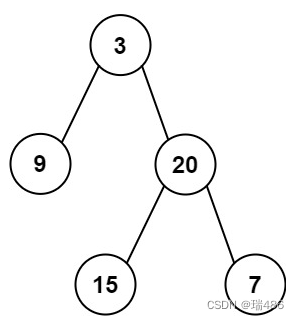
瑞_力扣LeetCode_二叉树相关题
文章目录 说明题目 144. 二叉树的前序遍历题解 题目 94. 二叉树的中序遍历题解 题目 145. 二叉树的后序遍历题解 题目 105. 从前序与中序遍历序列构造二叉树题解 题目 106. 从中序与后序遍历序列构造二叉树题解 🙊 前言:本文章为瑞_系列专栏之《刷题》的…...
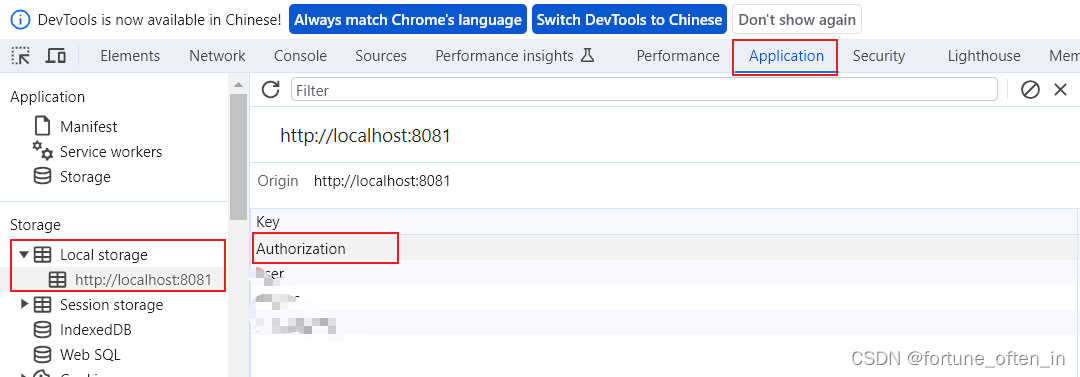
Axios设置token到请求头的三种方式
1、为什么要携带token? 用户登录时,后端会返回一个token,并且保存到浏览器的localstorage中,可以根据localstorage中的token判断用户是否登录,登录后才有权限访问相关的页面,所以当发送请求时,都要携带to…...

微服务介绍、使用 Nacos 实现远程调用以及 OpenFeign 的使用
1 微服务的概念 区别于单体项目 单体项目拆分成微服务项目的目标:高内聚、低耦合 拆分思路 纵向拆分:根据功能模块 横向拆分:抽取可复用模块 2 微服务拆分——远程调用 背景:微服务单一职责,每个服务只有自己的功能…...

Arthas使用教程—— 阿里开源线上监控诊断产品
文章目录 1 简介2背景3 图形界面工具 arthas 阿里开源3.1 :启动 arthas3.2 help :查看arthas所有命令3.3 查看 dashboard3.4 thread 列出当前进程所有线程占用CPU和内存情况3.5 jvm 查看该进程的各项参数 (类比 jinfo)3.6 通过 jad 来反编译 …...
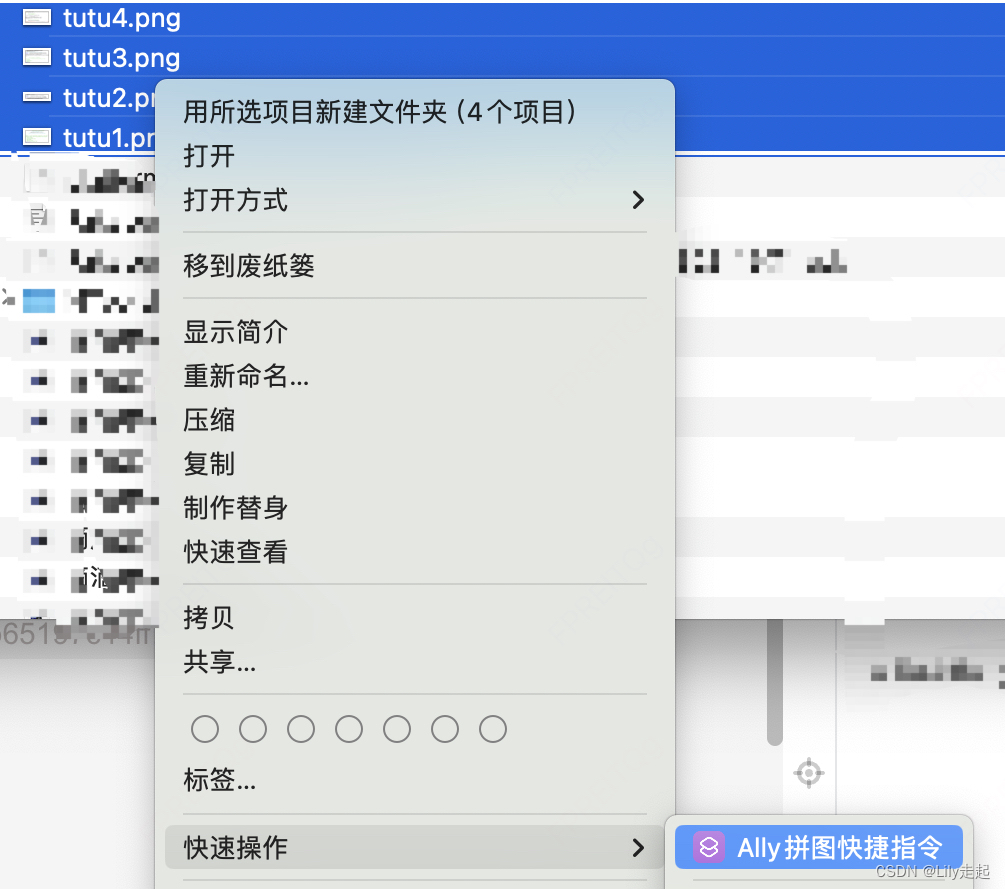
mac电脑快捷指令实现拼图
mac访达,搜索输入‘快捷指令’,找到‘快捷指令’, 点击快捷指令,进入快捷指令中心,搜索‘拼图’ ,选中‘照片拼图’, 点击‘添加快捷指令’, 在‘所有快捷键指令’中可以看到添加的快…...

R语言入门笔记2.1
分支、循环与函数(1) 1.if语句 在R语言中,if语句用于根据条件执行不同的代码块。其基本语法如下: if (condition) {# 如果条件为真,执行这里的代码块 } else {# 如果条件为假,执行这里的代码块 } 其中&…...
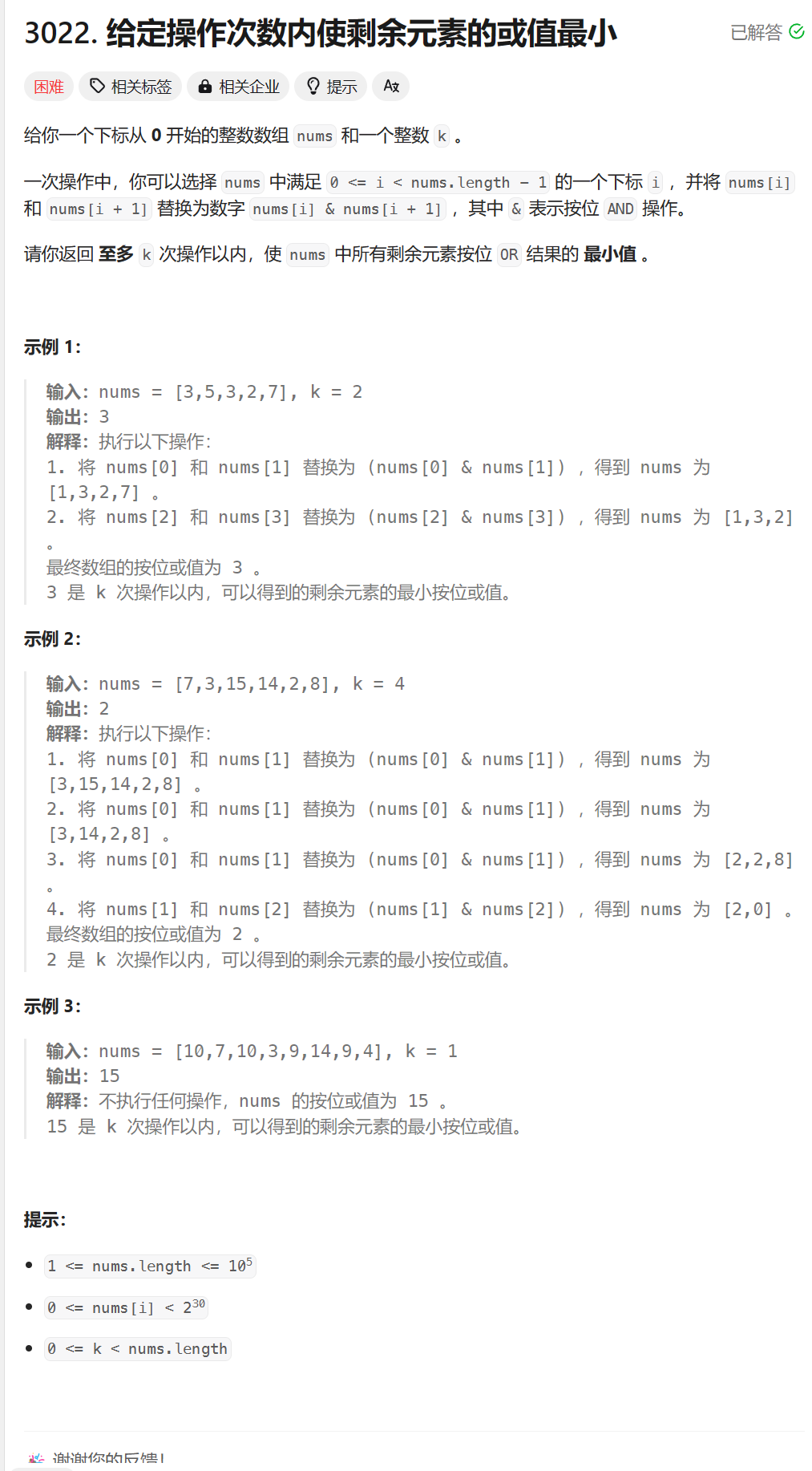
补题:leetcode第382场周赛 3022. 给定操作次数内使剩余元素的或值最小
3022. 给定操作次数内使剩余元素的或值最小 - 力扣(LeetCode) 拆位 n个数进行或运算的结果最小,每次操作可以对相邻的两个数进行与运算,至多进行k次操作 n个数进行或运算,可以对每个数进行拆解,拆解成最小…...
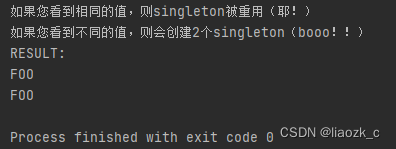
创建型模式-单例模式:定义、实现及应用
目录 一、模式定义二、针对问题1.解决的问题2.解决方案3.举个例子4.设计模式适合场景5.实现方式6.优缺点7.与其他模式的关系 三、代码实现 一、模式定义 单例模式(Singleton Pattern)是一种创建型模式,用于限制某个类只能创建一个对象。它提…...
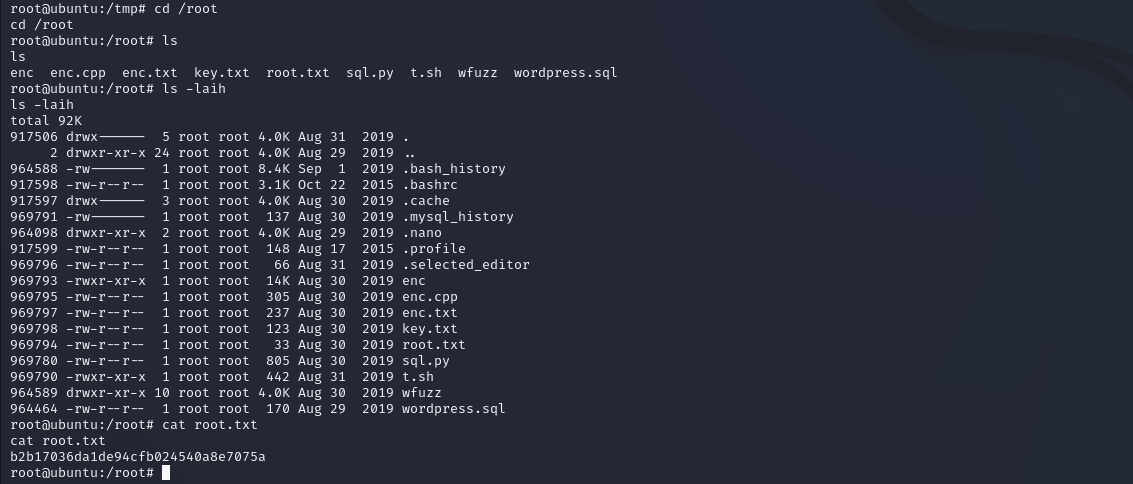
Prime(VulnHub)
Prime 文章目录 Prime1、nmap2、web渗透随便看看首页隐写查看目录爆破gobusterferoxbusterdirsearchdirb whatwebsearchsploit WordPress 5.2.2/dev/secret.txtFuzz_For_Webwfuzzimage.phpindex.php location.txtsecrettier360文件包含漏洞包含出password.txt尝试ssh登入尝试登…...
>)
爬虫工作量由小到大的思维转变---<第四十二章 Scrapy Redis 重试机制(ip相关)>
前言: 之前讲过一篇关于scrapy的重试机制的文章,那个是针对当时那哥们的代码讲的,但是,发现后面还是有很多问题; 本章节就着scrapy的重试机制来讲一下!!! 正文: 首先,要清楚一个概念,在scrapy的中间件中,默认会有一个scrapy重试中间件;只要你在settings.py设置中写上: RETR…...

python日志管理配置
日志基础配置文件 日志回转查看:参考:https://blog.csdn.net/B11050729/article/details/132353220 项目使用注解实现 """ settings.py logging配置 """ import osroot_dir os.path.normpath(os.path.join(os.path.ab…...

2024.1.28力扣每日一题——水壶问题
2024.1.28 题目来源我的题解方法一 深度搜索(DFS)/广度搜索(BFS)方法二 数学 题目来源 力扣每日一题;题序:365 我的题解 方法一 深度搜索(DFS)/广度搜索(BFSÿ…...
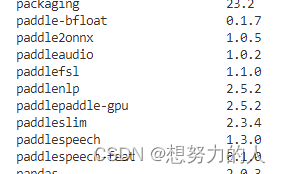
orin nx 安装paddlespeech记录
nx配置: 模块 版本说明 CPU 8核 内存 16G Cuda版本 11.4 Opencv版本 4.5.4 Tensorrt版本 5.1 Cudnn版本 8.6.0.166 Deepstream版本 6.2 Python版本 3.8 算力 100T 安装paddlepaddle: 去飞桨官网下载jetpack版本的:下…...

系统架构设计师-21年-上午答案
系统架构设计师-21年-上午答案 更多软考资料 https://ruankao.blog.csdn.net/ 1 ~ 10 1 前趋图(Precedence Graph)是一个有向无环图,记为:→{(Pi,Pj)|Pi must complete before Pj may strat},假设系统中进程P{P1,P2,P3…...

外包干了10个月,技术退步明显...
先说一下自己的情况,大专生,18年通过校招进入武汉某软件公司,干了接近4年的功能测试,今年年初,感觉自己不能够在这样下去了,长时间呆在一个舒适的环境会让一个人堕落! 而我已经在一个企业干了四年的功能测…...
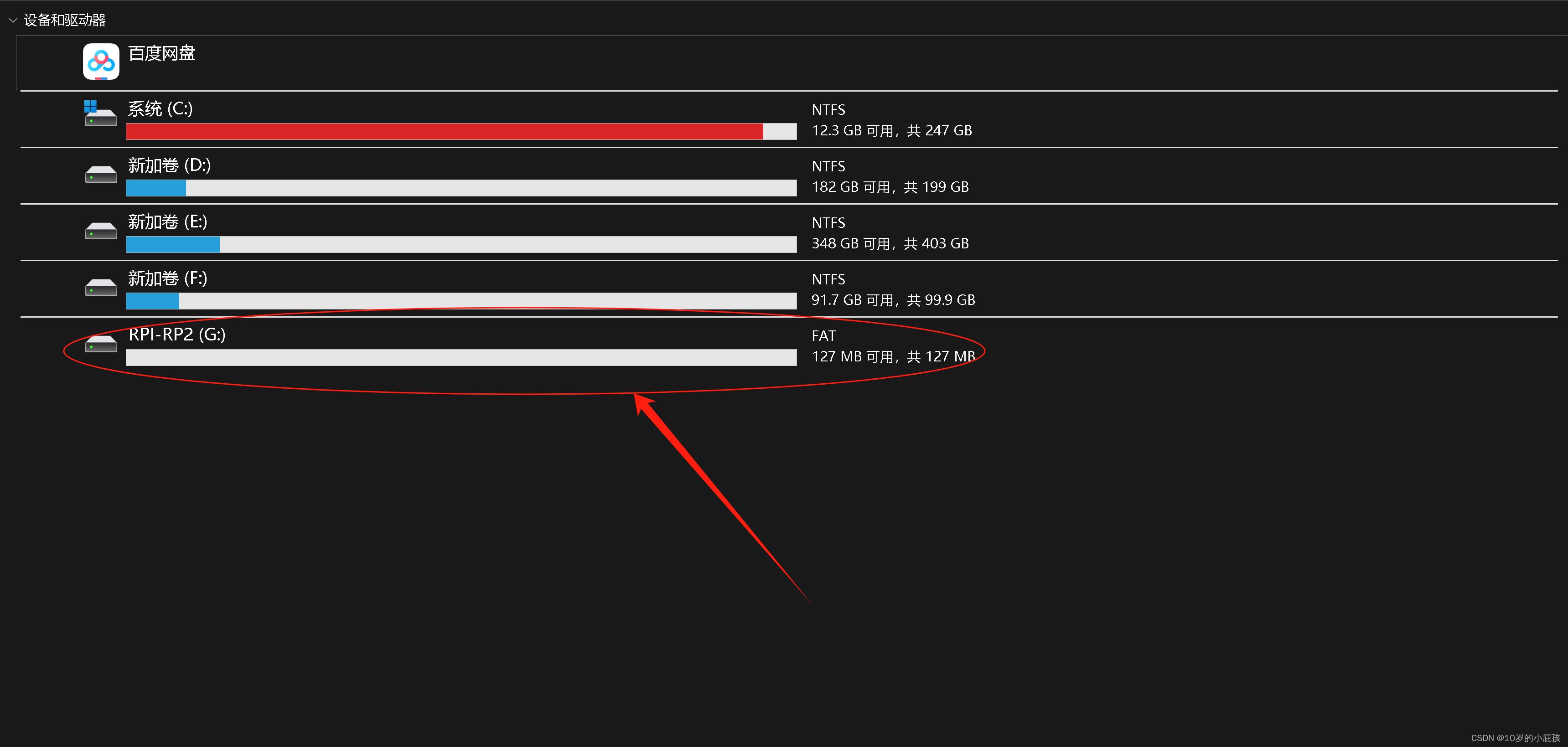
树莓派Pico入门
文章目录 1. Pico概述1.1 微处理器1.2 GPIO引脚1.3 MicroPython优点 2. 硬件准备2.1 购买清单2.2 软件需求 3. 安装MicroPython3.1下载固件3.2把固件安装到硬件里3.3补充 4. 第一个程序5. 验证运行效果6. 扩展应用 1. Pico概述 1.1 微处理器 ARM Cortex-M0 (频率 133MHz) 1.…...
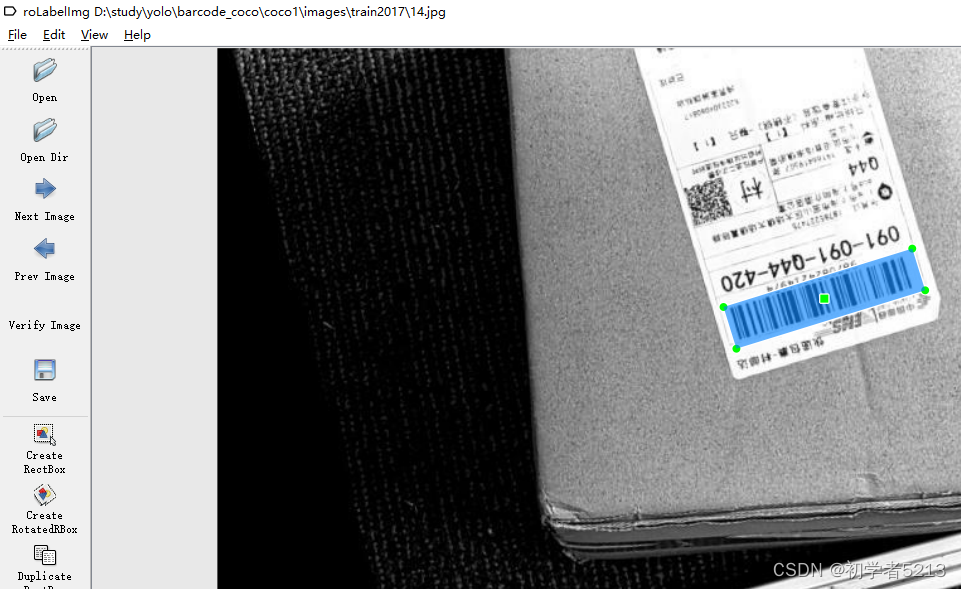
yolov8使用旋转框自己做数据集检测
主要在数据集制作,训练的步骤和目标检测是一样的 1.数据集标注主要使用rolabelimg工具,这个工具不能在线安装 得下载源代码 然后运行 标注好数据保存会是一个xml文件 2.把xml文件转换成dota的xml文件,然后把dota的xml文件转换成dota的txt文件…...
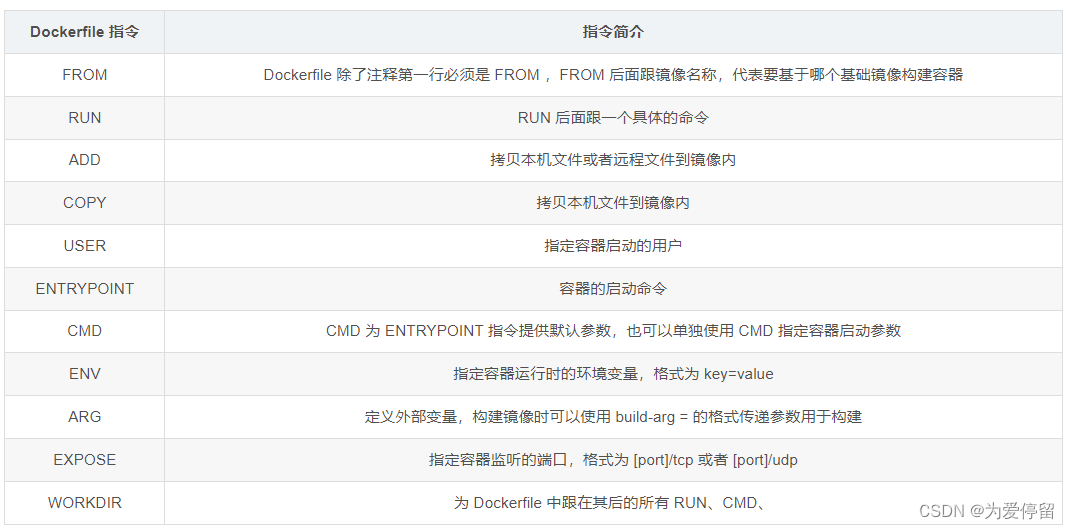
docker重建镜像
DockerFile如下: FROM k8s-registry.qhtx.local/base/centos7-jdk8-haitong0704RUN yum -y update && yum install -y python3-devel && yum install -y python36 RUN mv /usr/bin/python /usr/bin/python_old RUN ln -s /usr/bin/python3 /usr/bi…...
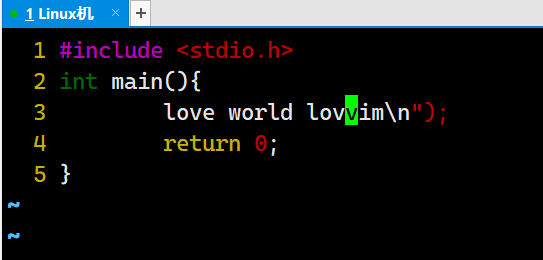
【Linux】vim的基本操作与配置(上)
Hello everybody!今天我们要进入vim的讲解了。学会了vim,咱们就可以在Linux系统上做一些简单的编程啦! 那么废话不多说,咱们直接进入正题! 1.初识vim vim是一款多模式的文本编辑器,可以对一个文件进行编辑操作。 它一共有三个模…...

synchronized 学习
学习源: https://www.bilibili.com/video/BV1aJ411V763?spm_id_from333.788.videopod.episodes&vd_source32e1c41a9370911ab06d12fbc36c4ebc 1.应用场景 不超卖,也要考虑性能问题(场景) 2.常见面试问题: sync出…...

基于大模型的 UI 自动化系统
基于大模型的 UI 自动化系统 下面是一个完整的 Python 系统,利用大模型实现智能 UI 自动化,结合计算机视觉和自然语言处理技术,实现"看屏操作"的能力。 系统架构设计 #mermaid-svg-2gn2GRvh5WCP2ktF {font-family:"trebuchet ms",verdana,arial,sans-…...

python打卡day49
知识点回顾: 通道注意力模块复习空间注意力模块CBAM的定义 作业:尝试对今天的模型检查参数数目,并用tensorboard查看训练过程 import torch import torch.nn as nn# 定义通道注意力 class ChannelAttention(nn.Module):def __init__(self,…...
)
进程地址空间(比特课总结)
一、进程地址空间 1. 环境变量 1 )⽤户级环境变量与系统级环境变量 全局属性:环境变量具有全局属性,会被⼦进程继承。例如当bash启动⼦进程时,环 境变量会⾃动传递给⼦进程。 本地变量限制:本地变量只在当前进程(ba…...

STM32+rt-thread判断是否联网
一、根据NETDEV_FLAG_INTERNET_UP位判断 static bool is_conncected(void) {struct netdev *dev RT_NULL;dev netdev_get_first_by_flags(NETDEV_FLAG_INTERNET_UP);if (dev RT_NULL){printf("wait netdev internet up...");return false;}else{printf("loc…...

生成 Git SSH 证书
🔑 1. 生成 SSH 密钥对 在终端(Windows 使用 Git Bash,Mac/Linux 使用 Terminal)执行命令: ssh-keygen -t rsa -b 4096 -C "your_emailexample.com" 参数说明: -t rsa&#x…...

C++中string流知识详解和示例
一、概览与类体系 C 提供三种基于内存字符串的流,定义在 <sstream> 中: std::istringstream:输入流,从已有字符串中读取并解析。std::ostringstream:输出流,向内部缓冲区写入内容,最终取…...

解读《网络安全法》最新修订,把握网络安全新趋势
《网络安全法》自2017年施行以来,在维护网络空间安全方面发挥了重要作用。但随着网络环境的日益复杂,网络攻击、数据泄露等事件频发,现行法律已难以完全适应新的风险挑战。 2025年3月28日,国家网信办会同相关部门起草了《网络安全…...

ubuntu系统文件误删(/lib/x86_64-linux-gnu/libc.so.6)修复方案 [成功解决]
报错信息:libc.so.6: cannot open shared object file: No such file or directory: #ls, ln, sudo...命令都不能用 error while loading shared libraries: libc.so.6: cannot open shared object file: No such file or directory重启后报错信息&…...
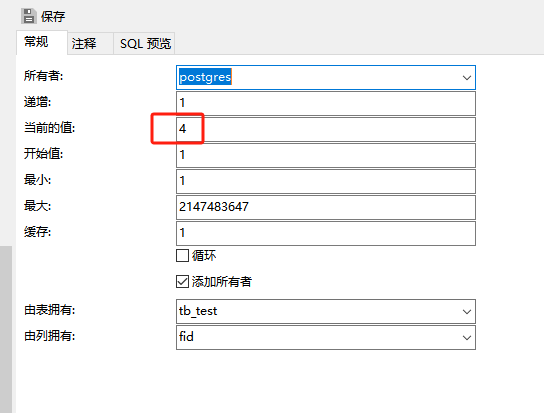
pgsql:还原数据库后出现重复序列导致“more than one owned sequence found“报错问题的解决
问题: pgsql数据库通过备份数据库文件进行还原时,如果表中有自增序列,还原后可能会出现重复的序列,此时若向表中插入新行时会出现“more than one owned sequence found”的报错提示。 点击菜单“其它”-》“序列”,…...
